OPPO Reno3 Pro怎样使用自由收藏?
OPPO,全称OPPO广东移动通信有限公司,由陈明永先生等人于2004年创立,是一家全球领先的智能终端制造商和移动互联网服务提供商,业务遍及50多个国家和地区。通过40多万个销售网点及2500个服务中心,与全球用户共享科技之美。
OPPO Reno3 Pro自带的“自由收藏”功能,提供了一个手机上的统一收藏夹,支持将你在各个应用内把暂时没有读完的页面收藏下来,以便在闲时进行查看,下面我们就来看看OPPO Reno3 Pro自由收藏的使用方法。
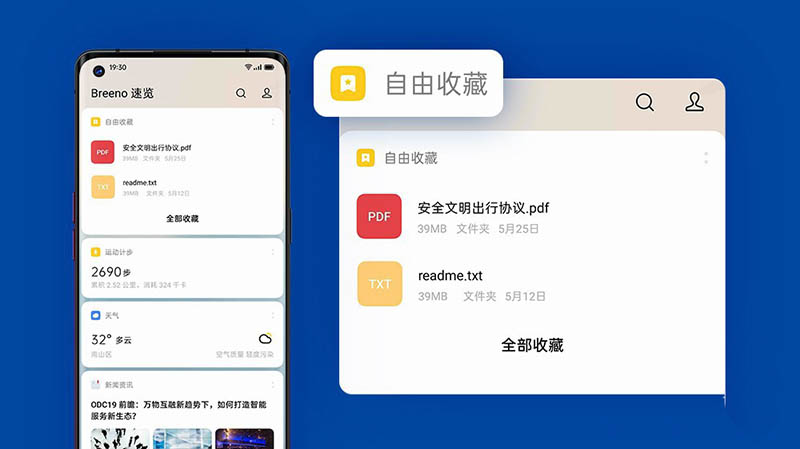
1、通过桌面的【设置】—【Breeno】,打开【Breeno识屏】的开关。
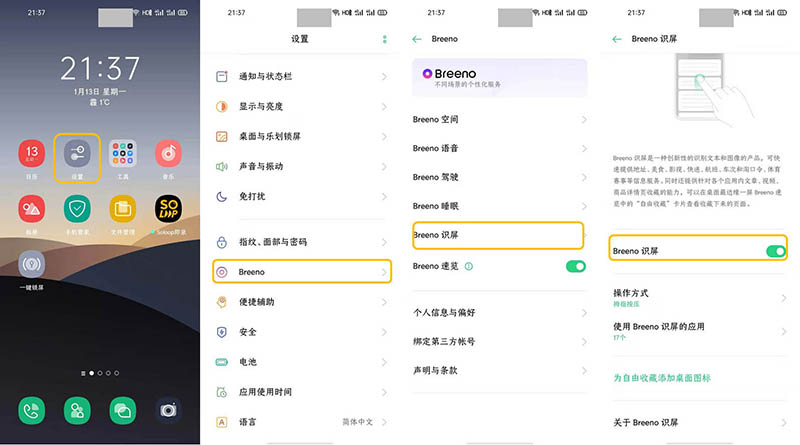
2、可以根据自己的使用习惯及便利性,通过【操作方式】调整一下相关按压方式、或按压面积。
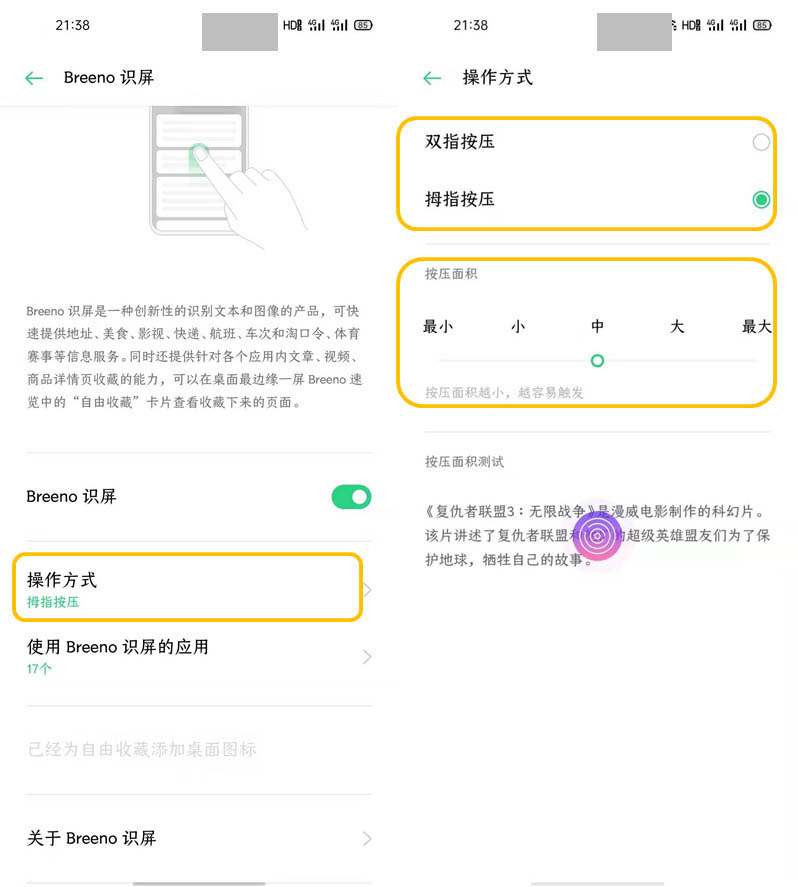
3、然后点击【为自由收藏添加桌面图标】—【添加】—即可在桌面查看到相应的【自由收藏】图标了。
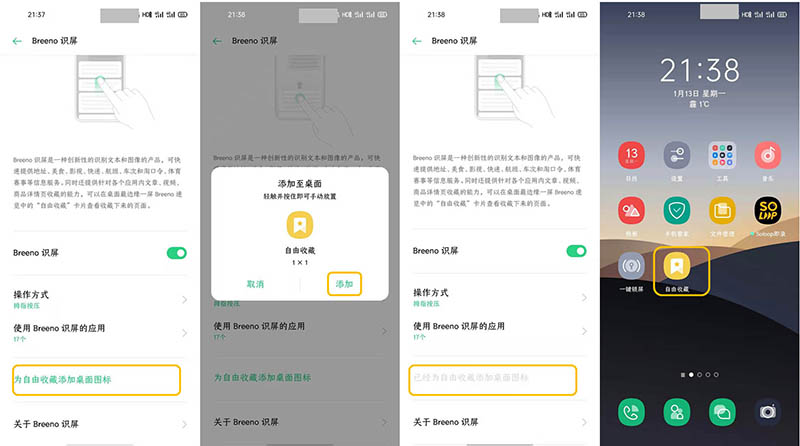
4、也可以通过【负一屏】—点击右上角【设置】—【便捷】—【自由收藏】进行添加,后续在手机负一屏也可以看到相关收藏的内容咯。
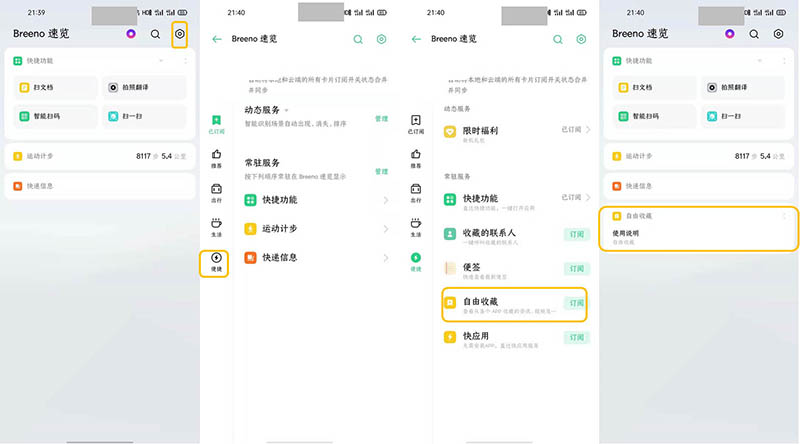
5、或通过下拉控制中心添加【自由收藏】图标,后续也可直接通过控制中心点击【自由收藏】进入查看。
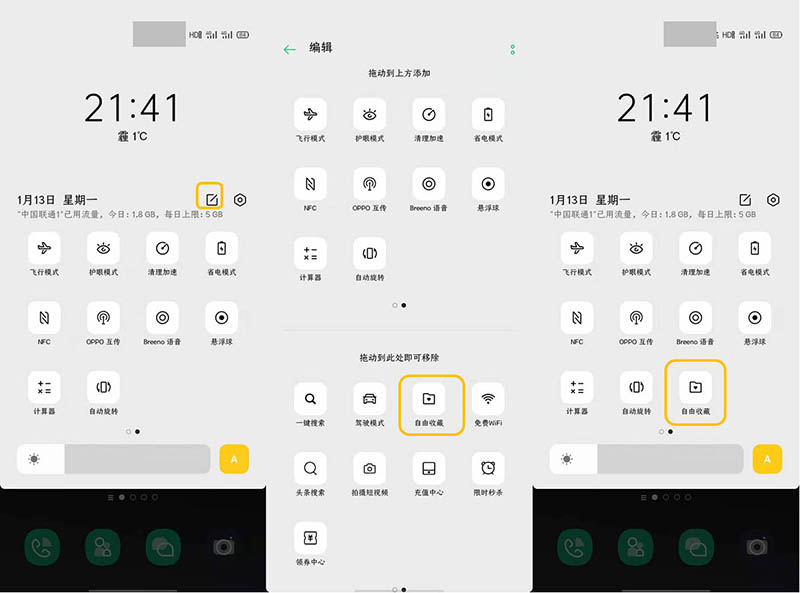
6、再浏览文章、视频、商品等页面时,用拇指大面积按压屏幕上的文字,呼出智慧识屏,出现相应内容后可点击右上角的收藏图标,即可将其添加到自由收藏里,后续想查看可直接通过【负一屏】—【自由收藏】或者是通过桌面的【自由收藏】进行相关查看哦(这里以通过负一屏查看为例)。
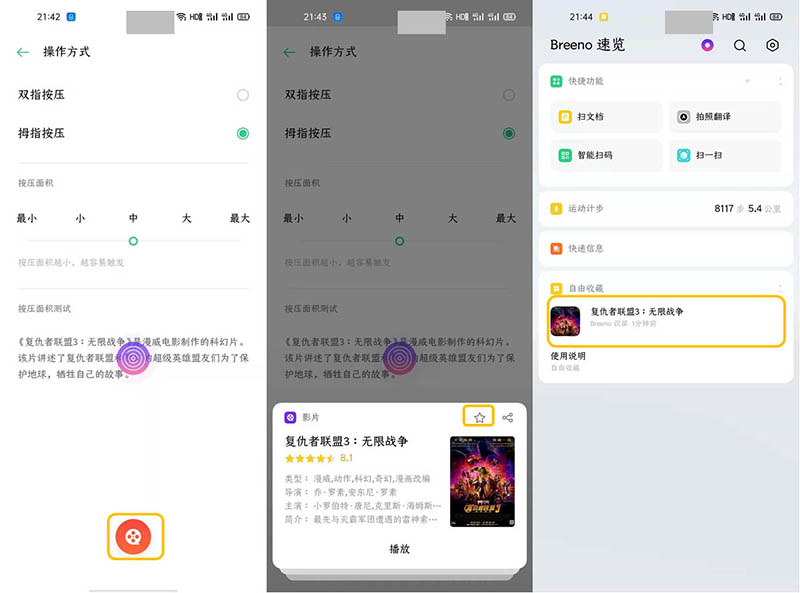
如果想要了解更多的玩机技巧,可以通过手机桌面上的【OPPO+】—【客户服务】进入,进行相关使用技巧搜索,立享便捷服务哦!
以上就是OPPO Reno3 Pro使用自由收藏的教程,希望大家喜欢,请继续关注本站。
相关推荐:
OPPO Reno3 Pro怎么使用互传分享文件?
OPPO Reno3 Pro智能出行怎么设置家和公司?
PPO用手机解锁未来,当未来已来,OPPO用万物互融定义它,让用户尽享智慧数字生活。
……